Оутлоок алатка за чишћење прилога чисти прилоге датотека е-поште
хат Уклањање комплетних трагова и остатака датотека и прилога из Мицрософт Оутлоок(Microsoft Outlook) -а значи да морате отворити Виндовс Регистри(Windows Registry) , пронаћи кључ дотичног регистра, а затим га користити за проналажење насумичног имена фасцикле.
Ово је неопходно зато што у Мицрософт Оутлоок(Microsoft Outlook) -у , кад год отворите прилог, ОС се тихо поставља у привремену фасциклу, остављајући је отвореном да би било ко могао да је преузме, чак и када сте избрисали прилог у е-поруци. Међутим, ИнтеллиАдмин Оутлоок Аттацхмент Цлеануп(IntelliAdmin Outlook Attachment Cleanup) вам омогућава да очистите и преостале датотеке прилога из привремене фасцикле.
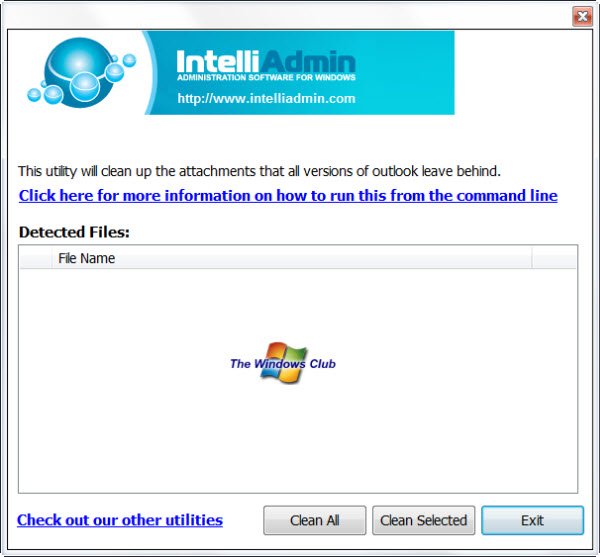
Оутлоок алатка за чишћење прилога
Оутлоок Аттацхмент Цлеануп(Outlook Attachment Cleanup) је мала апликација која вам омогућава да аутоматски очистите Оутлоок(Outlook) прилоге. Аутоматски скенира ваш регистар, проналази све Мицрософт Оутлоок(Microsoft Outlook) прилоге, а затим вам их приказује у главном прозору. Користећи главни прозор, корисник може брзо да очисти остатке прилога у свом Оутлоок(Outlook) клијенту е-поште помоћу дугмета Очисти .(Clean )
Бесплатни Оутлоок алат за чишћење прилога(Outlook Attachment Cleanup Tool) такође се може покренути тихо помоћу командне линије.
Покрените Оутлоок Аттацхмент Цлеануп(Run Outlook Attachment Cleanup) користећи командну линију
OutlookCleanup.exe /SILENT
Путарина ће тихо скенирати ваш регистар, пронаћи привремени фолдер и испразнити га. Препоручљиво је да покренете ову командну линију приликом пријављивања. На тај начин осигуравате да не морате да се бавите било којом врстом упита. Најбољи део апликације је што је бесплатна. Тако можете користити Оутлоок Аттацхмент Цлеануп(Outlook Attachment Cleanup) док Мицрософт(Microsoft) не смисли другу бољу алтернативу.
Ако имате проблема са преузимањем Оутлоок алатке за чишћење прилога(Outlook Attachment Cleanup Tool) , престаните да користите менаџер преузимања и преузмите директно из прегледача. Такође, проверите и подешавања заштитног зида, проксија, јер неки пресликачи за преузимање могу захтевати да не блокирате ХТТП(HTTP) упућиваче.
Оутлоок алатка за чишћење прилога(Outlook Attachment Cleanup Tool) нема посебне системске захтеве. Ефикасно ради на Windows 10/8/7/Vista .
Можете га преузети кликом овде(clicking here)(clicking here) . Од вас ће се тражити да им дате свој ИД е-поште.
Прочитајте следеће(Read next) : Како селективно аутоматски избрисати е-пошту у Оутлоок-у .
Related posts
Како испразнити фасциклу нежељене е-поште у Оутлоок-у
Како аутоматски проследити е-пошту у Мицрософт Оутлоок-у
Како да сачувате е-пошту као ПДФ у Гмаил-у и Оутлоок-у
Како да креирате и подесите прилагођени ИД е-поште домена у Оутлоок-у
Како поставити Оутлоок као подразумевани читач е-поште на Мац-у
Учините да алатка за чишћење диска избрише СВЕ привремене датотеке у оперативном систему Виндовс 11/10
Мисс Хотмаил? Мицрософт Оутлоок услуге е-поште објашњене
Како опозвати е-пошту у Оутлоок-у? Опозови слање е-поште
Набавите ИД е-поште за Оутлоок специфичан за земљу, као што је @оутлоок.ин, итд
Цлеанмгр+ је алтернатива класичном Виндовс алату за чишћење диска
Како послати позивницу за састанак у Оутлоок-у
Како променити поставке чишћења Оутлоок разговора
Шта је шифровање е-поште и како шифрујете поруке е-поште
Оутлоок.цом не прима нити шаље е-поруке
Како опозвати е-пошту у Оутлоок-у
Креирајте упозорења на радној површини за долазну е-пошту у Оутлоок-у
Како да подесите аутоматску ЦЦ и БЦЦ у Оутлоок-у и Гмаил-у
Како аутоматски превести е-пошту у Оутлоок.цом
Како да трајно избришете или затворите Оутлоок.цом налог е-поште
Како повећати ограничење величине прилога у Оутлоок-у
